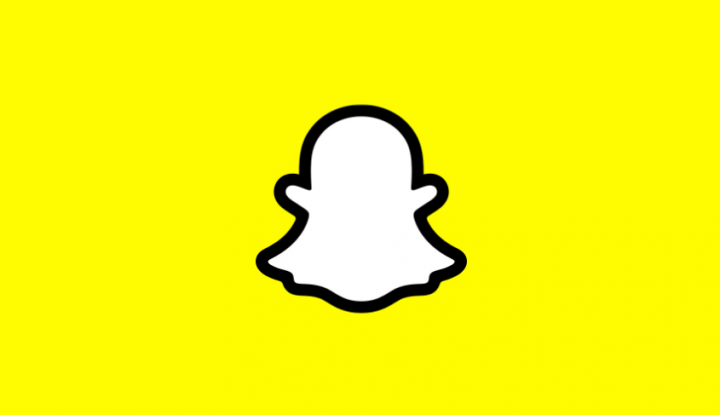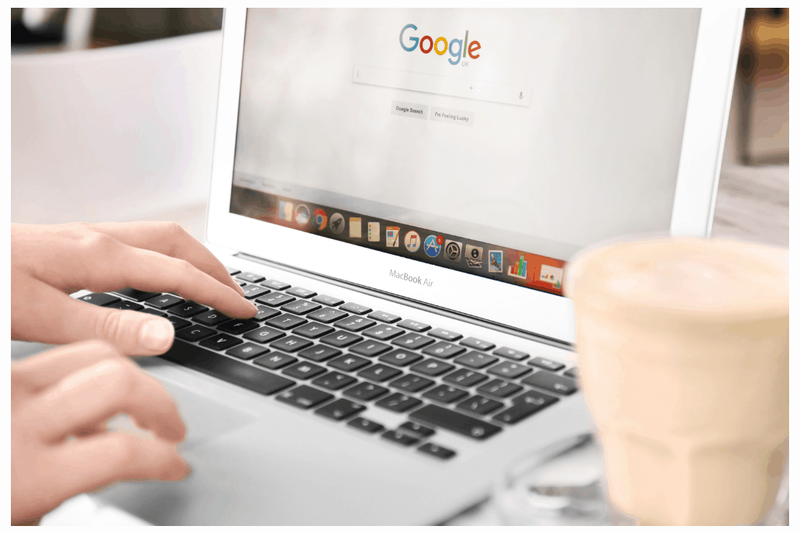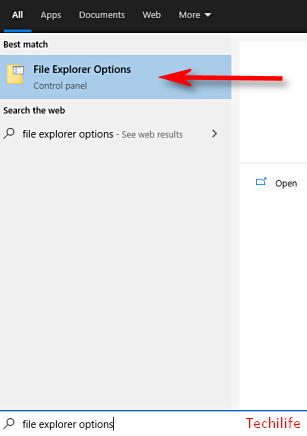MacOSCatalinaのFinderにiPhoneが表示されない

MacがmacOSを実行している場合 キャサリン そして皆さんはあなたのiPhoneをそのMacに接続しました。そうすれば、以前はiTunesと呼ばれていたアプリではなく、Finderを介してiPhoneのバックアップや同期のようなものを管理できるようになりました。この記事では、macOSCatalinaのFinderにiPhoneが表示されないことについて説明します。さぁ、始めよう!
ほとんどの場合、Finderが実際にデバイスを認識しない状況に遭遇する可能性があります。これは、手動バックアップに完全に依存している人々にとって実際には問題になる可能性があります。ただし、デバイスをMacと一緒に再び動作させるために実行できる手順があります。
Catalinaは正式にリリースされました。つまり、基本的にiTunesはもう存在しません。 iPhoneをお持ちの場合、または過去にiPhoneをお持ちの場合は、iTunesがなくてもiPhoneを使用するのは難しいことをご存知でしょう。 Catalinaに加えて、iTunesの機能も分割され、さまざまなアプリに分割されています。 CatalinaでのiPhoneの同期は、Finderを介して実行されるようになりました。とてもシンプルで、インターフェースはほぼ完全にiTunesから取得されています。 iOSデバイスがFinderに表示される必要があります。表示されない場合は、簡単な修正があります。
MacOSCatalinaのFinderにiPhoneが表示されない
- iPhoneまたはiPadは、Finderの左側の列の[場所]の下に表示されます。そこにない場合は、メニューバーの[Finder]をクリックして、[設定]を選択する必要があります。

- 開いたウィンドウで、[サイドバー]タブに移動する必要があります。次に、実際には[場所]セクションの下にある[CD、DVD、およびiOSデバイス]オプションをオンにします。
- ちょうど今Finderに戻り、iPhoneまたはiPadがMacに接続されていることを確認してください。実際には、サイドバーの[場所]の下に表示されます。
- あなたたちはそれを選択することができ、iPhoneをMacに同期/バックアップするためのオプションが表示されます。
接続されたデバイスは常にFinderに表示されますが、ファイルマネージャからiPhoneにアクセスすることはそれほど重要ではありませんでした。 Catalina以前は、iTunesは通常、iPhoneが接続され、新しいバックアップをとるたびに起動していました。デバイス上の写真とビデオはデバイスと同期され、フォトアプリにインポートできます。写真アプリ自体は、実際には他に類を見ない写真ライブラリマネージャーであり、ユーザーは写真を持っているときはいつでもFinderから写真やビデオを閲覧したいとは思わなかったでしょう。
ただし、Photosはまだ存在し、iTunesは存在せず、Finderは実際にはiPhoneの同期方法です。デバイスがサイドバーにないことは、今ではもっと重要です。
さらに| iPhoneがファインダーに表示されない
FinderのサイドバーにiOSデバイスを表示するためのオプションは非表示になりません。ただし、CDやDVD、およびと一緒にグループ化されています。その特定のハードウェアは、実際には最近のラップトップからほとんどなくなっています。現在のMacまたはMacBookモデルにまだ実際に搭載されているものがあるかどうかさえわかりません。古いものは光学ドライブを持っているかもしれません、しかし、アップルはよりスリムでより軽いラップトップを作るためにハードウェアをすぐに落とす必要があります。
このオプションを有効にした後、iPhoneがFinderに表示されない場合。次に、ケーブルに障害があるか、ポートに問題がある可能性があります。ポートを変更してから、iPhoneをMacに接続するために、別の、できれば元のケーブルを試してください。
MacがiPhoneまたはiPadを認識しない場合のトラブルシューティング方法
MacがiPhoneを認識していないかどうかを最初に確認するのは、確認することです。 USBポートも正常に機能していること。 Macからデバイス以外のすべてのプラグを抜きます。次に、iPhoneに接続されているケーブルと一緒にすべてのポートをテストします。
ただし、問題はハードウェアの問題に関連している可能性がありますが、ソフトウェアの問題もある可能性があります。すべてのUSBポートを試しても、iPhoneまたはiPadが表示されない場合。次に、iPhoneが[システム情報]ランダウンに表示されるかどうかを確認することもできます。方法を見てみましょう:
- 今あなたのプラグイン iPhoneまたはiPad あなたのMacに。
- をタップします アップルのロゴ Macで。
- ただし、 オプション キー(一部のキーボードではAlt)を押してから、をタップします システムインフォメーション 。
- 今タップ USB サイドバーにあります。
iPhoneがUSBメニューに表示される場合は、Macが接続時にiPhoneを登録していることを意味します。ただし、macOSは、何らかの理由でそうではありません。これを修正するには、macOSを最新バージョンに更新したことを確認する必要があります。
結論
さて、それはすべての人々でした!このiPhoneのような皆さんがファインダーの記事に表示されないこと、そしてそれがあなたの役に立つことを願っています。それについてのフィードバックをお寄せください。また、この記事に関連する質問や問題がある場合もあります。次に、下のコメントセクションでお知らせください。間もなくご連絡いたします。
すてきな一日を!